RV016、RV042、RV042G和RV082 VPN路由器上PPTP用户的带宽限制
目标
点对点隧道协议(PPTP)是一种用于实施虚拟专用网络(VPN)的网络协议。支持PPTP的计算机可以与网络中的PPTP服务器创建VPN隧道。通过PPTP服务器,您可以从远程位置(如您的家庭)安全地连接到位于另一个位置(如您的工作场所)的局域网(LAN)。
本文的目的是显示如何限制通过PPTP VPN隧道连接到路由器的客户端的带宽(上传或下载)。带宽限制允许更多用户访问路由器,而不会降低性能。本文解释如何限制RV016、RV042、RV042G和RV082系列VPN路由器上PPTP用户的上传速度
适用设备
• RV016
• RV042
· RV042G
• RV082
软件版本
•v4.2.2.08
限制PPTP用户的带宽
测试连接速度
步骤1:检查适当的速度测试网站,并对上传和下载速度执行速度测试。
第二步:请注意下载和上传速度,以供进一步参考。这些速率将与应用带宽限制后的速率进行比较。我们的测试下载速度为1.92Mb/s,上传速度为1.95 Mb/s。
PPTP服务器配置
步骤1: 登录路由器配置实用程序并选择VPN > PPTP Server。将打开PPTP Server页面:


第二步:选中Enable PPTP Server复选框以启用设备上的PPTP Server。
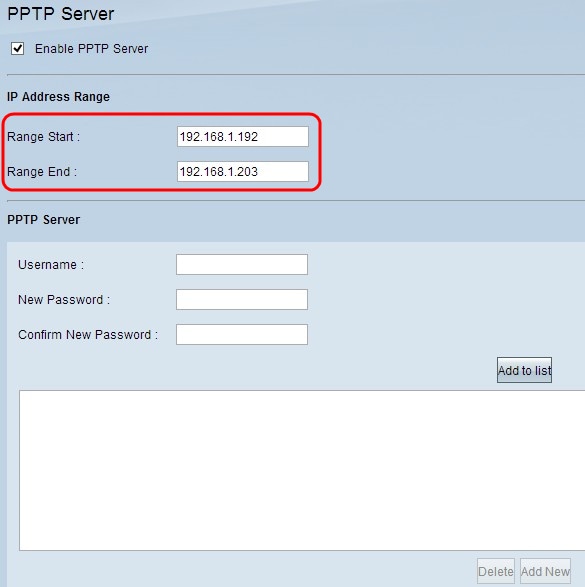
第三步:在Range Start字段中输入分配给第一个PPTP VPN客户端的LAN IP地址的开始范围。默认 IP 地址为 192.168.1.200。
第四步:在Range End字段中输入分配给最后一个PPTP VPN客户端的范围内的最后一个LAN IP地址。默认值为 192.168.1.204.

第五步:在Username字段中输入VPN客户端的用户名。
第六步:在New Password字段中输入VPN客户端的密码。
步骤 7.在Confirm New Password字段中再次输入相同的密码。
步骤 8单击Add to List。这会将用户添加到列表。

步骤 9点击 Save(保存),以保存设置。
步骤10.(可选)如果要删除任何用户名,请点击相应的用户名并点击Delete。
步骤11.(可选)要刷新数据,请点击刷新。

连接列表是显示VPN客户端信息的只读列表。您需要在Windows上为连接列表表配置PPTP VPN连接。要为Windows设置PPTP连接,请参阅在RV082、RV042、RV042G和RV016上为Windows配置PPTP服务器的文章。 Refresh(刷新)按钮更新Connection List(连接列表)中显示的数据。
注意:您的下载速度不会受到很大影响,但上传速度可能较低。如果上传速度低,请禁用Firewall > General下的Stateful Packet Inspection(SPI)设置,然后单击Save Settings。路由器的防火墙使用状态数据包检测(SPI)来检查通过防火墙的信息。它根据已建立的连接检查所有数据包,然后将这些数据包传递到更高的协议层进行处理。
设置速率限制
本节介绍如何为DHCP范围内的地址配置速率限制。
步骤1:在路由器配置实用程序中,选择System Management > Bandwidth Management。将打开Bandwidth Management页面:

第二步:在Bandwidth Management Type部分,点击Rate Control,以便控制上行和下行带宽的最小和最大速率。
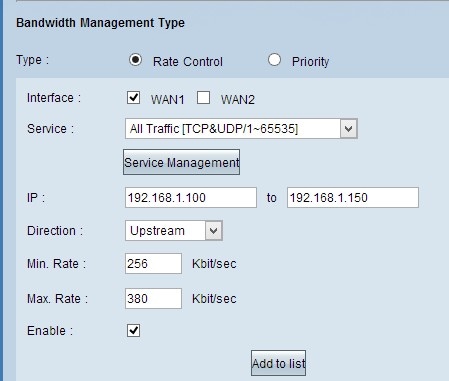
第三步:在Interface字段中,选中WAN1。
第四步:在Service下拉列表中,选择[All/~]。
第五步:在IP字段中,输入IP地址范围。
注意:要限制PPTP客户端的带宽,请确保其LAN IP地址在此范围内。LAN IP地址在PPTP Server Configuration部分的第3步中确定。
第六步:在“方向”下拉列表中,选择下游。
步骤 7.在分钟。Rate字段,输入用户的最低保证带宽速率。
步骤 8在Max。Rate字段,输入用户保证带宽的最大速率。
步骤 9选中Enable以使用此速率控制规则。
步骤 10单击Add to list以更新此规则。
步骤 11要对该范围应用“上行”限制,请重复步骤3到步骤10,将“方向”下拉列表选择设置为上行。

步骤12.(可选)要删除条目,请选择相应的条目并点击删除。
步骤13.(可选)要创建新条目,请点击Add New,然后根据要求重新输入字段。
步骤 14点击 Save(保存),以保存设置。
已启用带宽限制的速度
步骤1:执行另一个速度测试并与初始结果比较,验证配置是否正常工作。
注意:本示例中的第二次速度测试导致下载速度为1.49 Mb/s到1.62 Mb/s,上传速度为0.20 Mb/s到0.38 Mb/s。初始速度测试的上传速度为1.95 Mb/s,您可以看到带宽限制是有效的。
修订历史记录
| 版本 | 发布日期 | 备注 |
|---|---|---|
1.0 |
11-Dec-2018 |
初始版本 |
 反馈
反馈